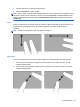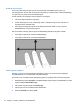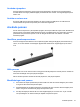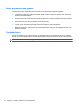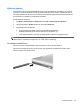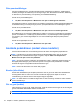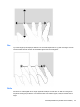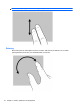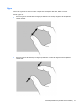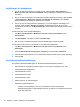HP EliteBook 2740p User Guide - Windows Vista
Göra penninställningar
Pennans inställningar görs i operativsystemets fönster Inställningar för Tablet PC. Inställningarna
omfattar placeringen av skärmmenyer för antingen höger- eller vänsterhänta användare, kalibrering
av skärmen för pennanvändning och optimering av handskriftsidentifiering.
Så här når du penninställningarna:
▲
Välj Start > Kontrollpanelen > Maskinvara och ljud > Inställningar för Tablet PC.
Pennalternativen ställs in i fönstret Penna och pekskärm. Alternativen omfattar hastighetsinställningar
för dubbelknackning och nedtryckning av pennan, pennpekaralternativ och inställningar av gester.
Så här når du pennalternativen:
▲
Välj Start > Kontrollpanelen > Maskinvara och ljud > Penna och inmatningsenheter.
De inställningar du gör i fönstren Inställningar för Tablet PC och Penna och pekskärm är specifika för
pennan och Tablet PC:n. Inställningar av pekdonsenheter, t ex pekarhastighet, klickningshastighet
och musspår, görs i fönstret Egenskaper för mus. Dessa inställningar tillämpas på alla pekdon i
systemet.
Så här når du Egenskaper för mus:
▲
Välj Start > Kontrollpanelen > Maskinvara och ljud > Mus.
Använda pekskärmen (endast vissa modeller)
På vissa datormodeller kan du använda fingrarna för att utföra vissa åtgärder på pekskärmen.
OBS! Instruktionerna i det här avsnittet baseras på fabriksinställningarna. Om du vill ändra
inställningarna för identifierade klickningar och gester, väljer du Start > Kontrollpanelen >
Maskinvara och ljud > Penna och pekskärm.
OBS! Om pennan kommer åt skärmen när pekskärmen är aktiv, inaktiveras all pekinmatning. Du
återupptar pekinmatningen genom att ta bort pennan och fingrarna från pekskärmen och sedan
använda ett finger för att upprätta kontakt med skärmen igen.
OBS! Det är inte alla rörelser som stöds i alla program.
Knacka (eller klicka)
Knacka eller dubbelknacka på ett objekt på skärmen som du gör när du klickar eller dubbelklickar
med styrplattan eller en extern mus. Knacka och håll kvar fingret på ett objekt om du vill se
innehållsmenyn på samma sätt som med höger knapp på styrplattan.
OBS! Du måste knacka och hålla ned fingret tills en cirkel visas kring området du vidrör. Därefter
visas innehållsmenyn.
Gör en gest (snärta)
Vidrör skärmen och gör en lätt, snabb gest uppåt, nedåt, åt vänster eller åt höger när du vill navigera
genom skärmbilder eller bläddra snabbt i ett dokument.
OBS! För att gesten ska fungera måste det synas en rullningslist i det aktiva fönstret.
44 Kapitel 4 Pekdon, pekskärm och tangentbord